手机合并图层怎么用 手机ps如何合并两张图片
日期: 来源:冰糖安卓网
在手机上使用图层合并功能是一种非常方便的图像处理方法,特别是在手机上使用Photoshop等图像处理软件进行合并两张图片,通过合并图层,我们可以将不同的图像元素组合在一起,制作出更加丰富多彩的图片效果。接下来让我们一起来探讨一下手机上如何使用图层合并功能,以及如何在手机ps软件中合并两张图片的方法。
手机ps如何合并两张图片
步骤如下:
1.我们先用截图工具把想要放在另一个图片的部分截取下来。我们这里运用椭圆截图工具或者其他工具。
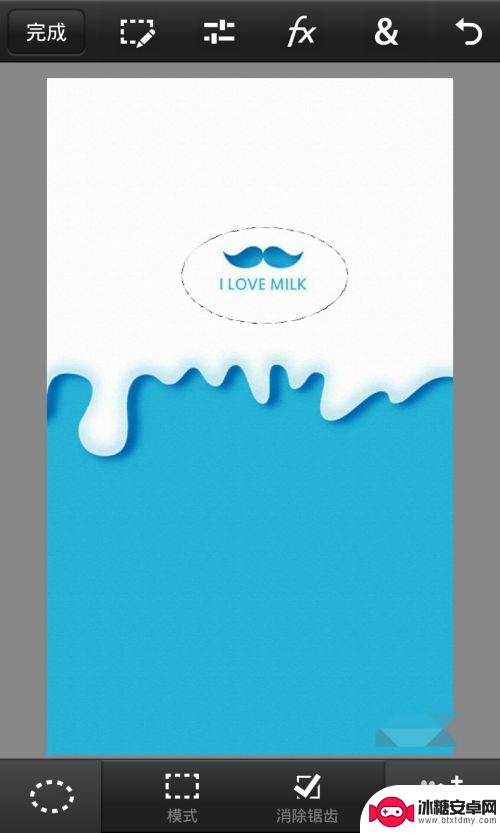
2.我们选中以后打开工具栏,先进行反选,然后进行剪切。
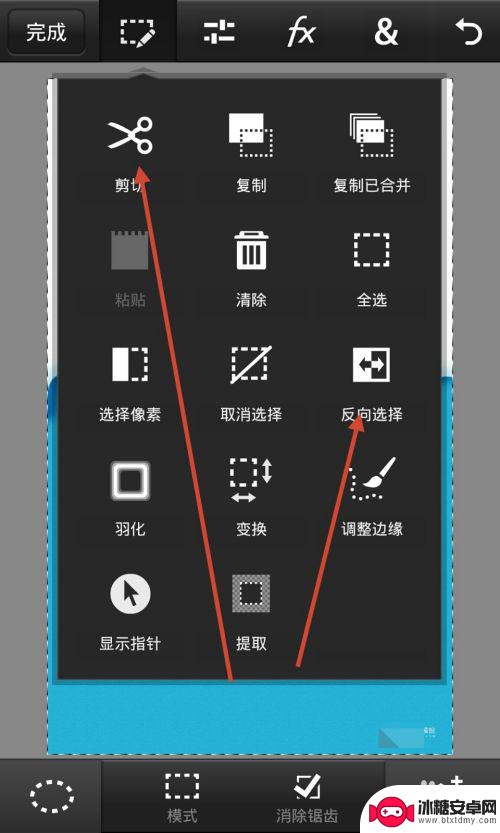
3.我们看到我们想要截取的部分已经在这里了,这时候我们需要知道什么叫做图层。在ps的一个操作过程中,如果你新添加了图片,那么就叫一个图层,所有的图片都是像纸一样一层一层的叠上去的,所以我们要把这个部分放在另一个图上,首先要做的是要添加图层。
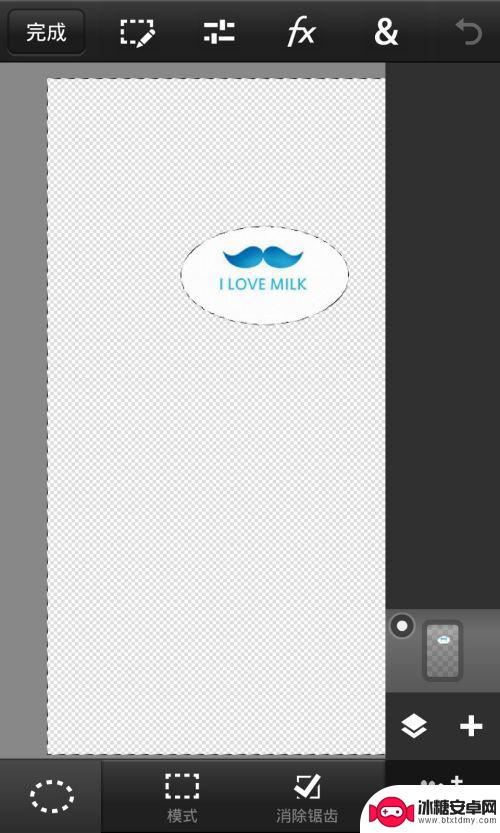
4.我们点击右下角的添加图层,按照上面的提示步骤。我们再添加一个图层。
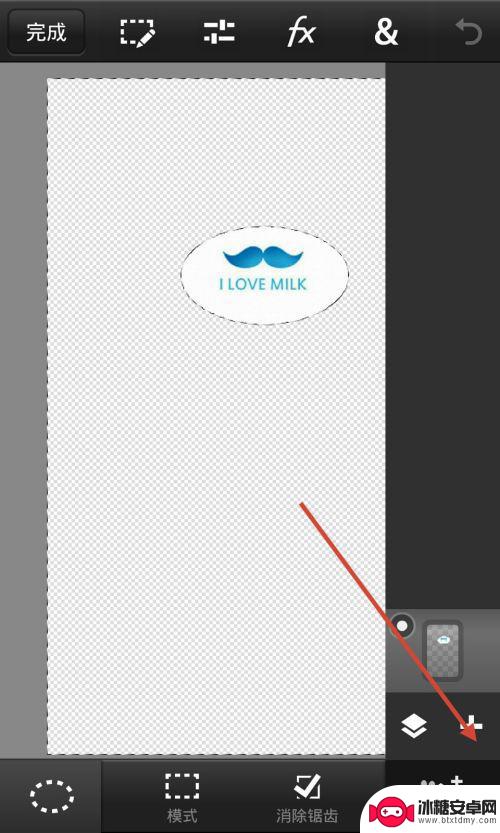
5.图层添加以后,以前的那个部分。也就是图层一,是在底下的,我们需要把那个图层提上来。这样我们按照图标提示的步骤,选择叠加。
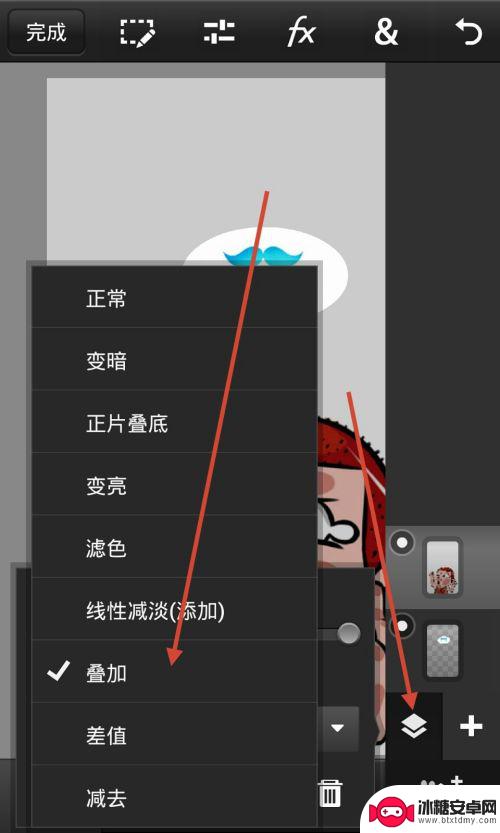
6.点击确定以后,我们就看到了我们想要的效果了。
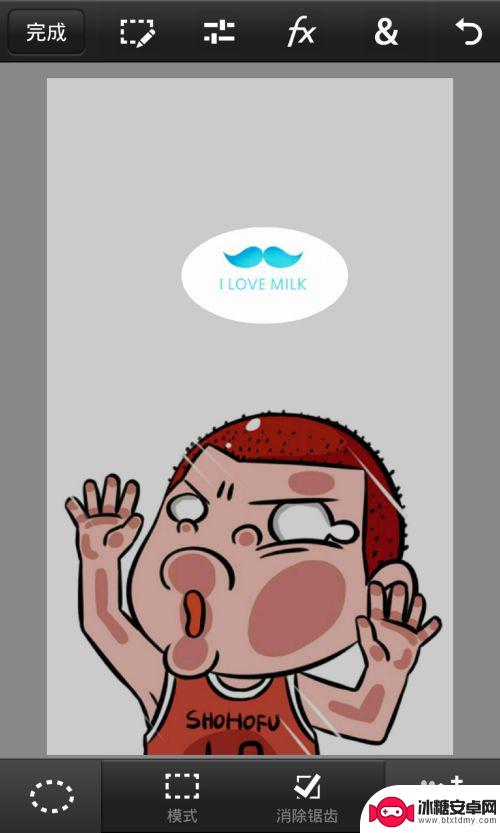
以上就是手机合并图层怎么用的全部内容,碰到同样情况的朋友们赶紧参照小编的方法来处理吧,希望能够对大家有所帮助。












